ControlNet卷展栏
ControlNet 卷展栏展开后,其中的参数设置如图 5-3 所示。
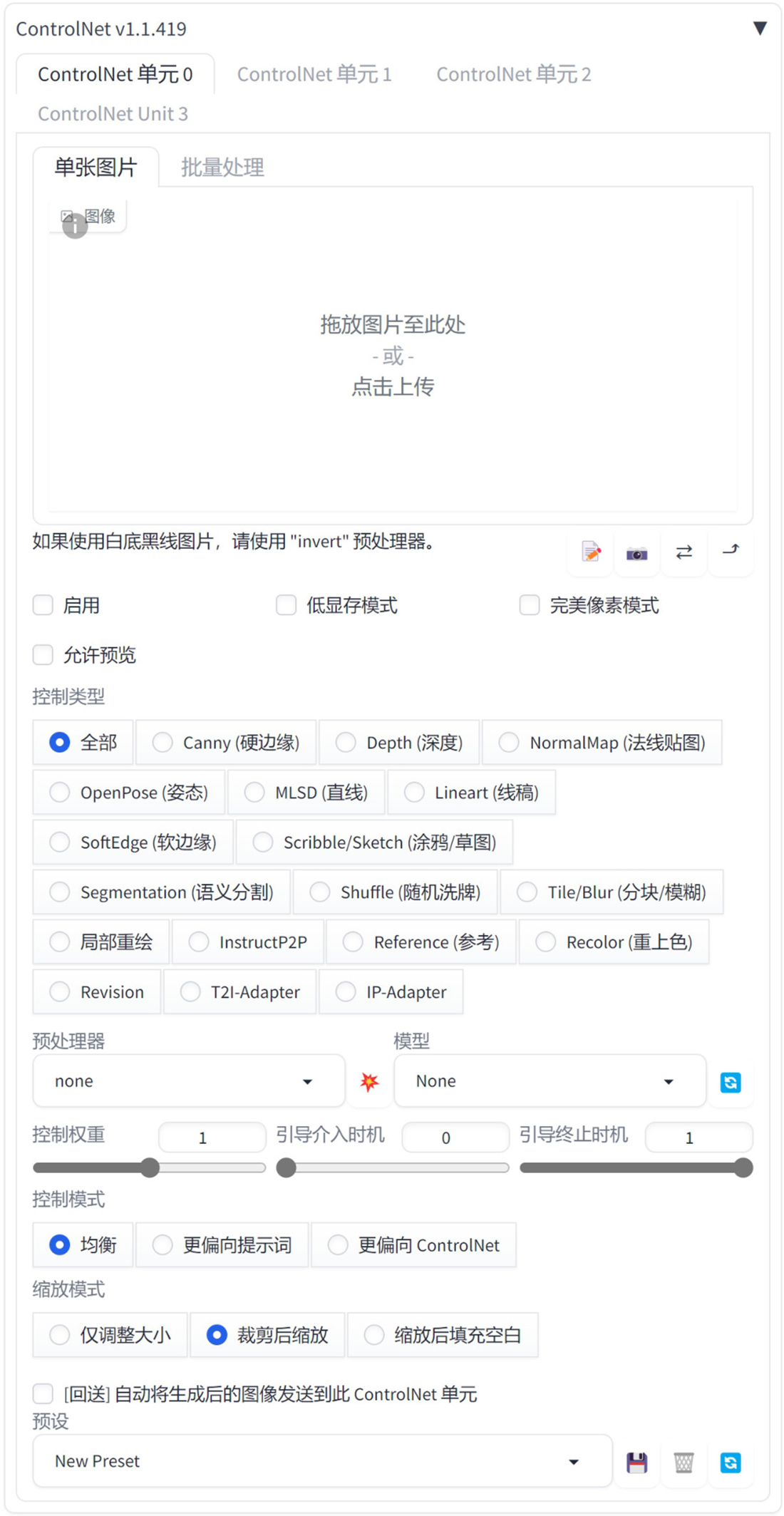
工具解析
-
启用:勾选该复选框则开始启用 ControlNet 插件功能。
-
低显存模式:对于安装单机版 Stable Diffusion 的用户而言,如果用户计算机中的显存较小,则可以勾选该复选框。
-
完美像素模式:计算机会计算最佳预处理器分辨率以得到最好的图像效果。
-
允许预览:预览预处理器计算后的图像效果。
-
控制类型:设置 ControlNet 插件控制画面的类型。
-
预处理器:根据不同的控制类型选择 ControlNet 插件的预处理器。
-
模型:根据不同的预处理器选择 ControlNet 插件的模型。
-
控制权重:设置 ControlNet 插件的控制权重。
-
引导介入时机/引导终止时机:设置 ControlNet 插件的引导介入时机/引导终止时机。
-
控制模式:设置提示词和 ControlNet 对于生成图像的影响力,有 “均衡”、“更偏向提示词” 和 “更偏向ControlNet” 三种可选。
-
缩放模式:一般情况下,ControlNet 图像的分辨率应与 Stable Diffusion 中图像的分辨率保持一致,如果两者不同,则用户可以使用缩放模式进行调整,有 “仅调整大小”、“裁剪后缩放” 和 “缩放后填充空白” 三种可选。
|
读者在使用 ControlNet 插件前先检查根目录下 extensions/sd-webui-controlnet/model 文件夹内是否有相应的模型文件,如果没有模型文件可以在 Hugging Face 网站( https://huggingface.co/lllyasviel/ControlNet-v1-1/tree/main )下载 ControlNet 模型,如图 5-4 所示,并将模型复制至根目录下 extensions/sd-webui-controlnet/model 文件夹内才可以正常使用,如图 5-5 所示。 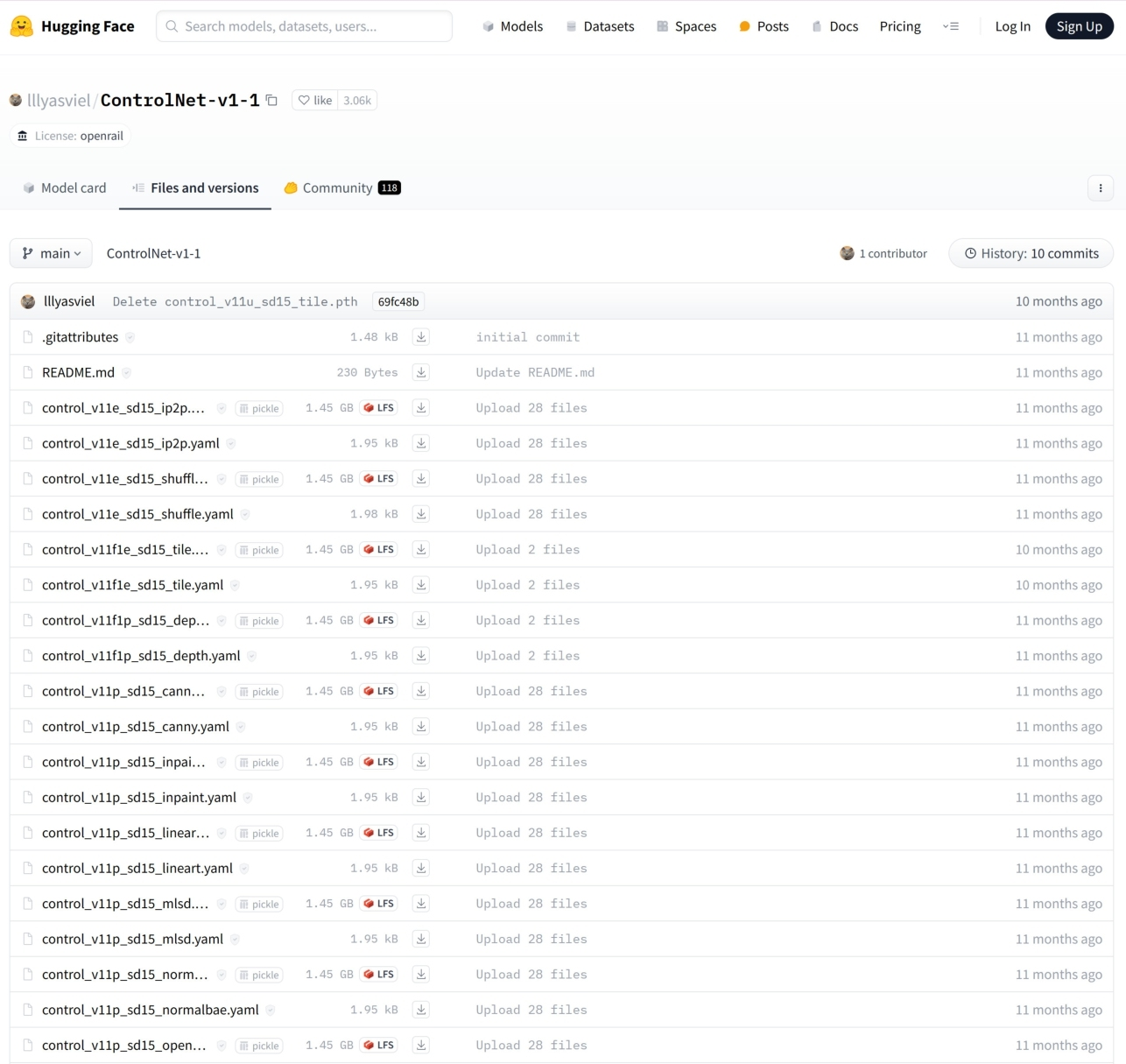
Figure 2. 图5-4
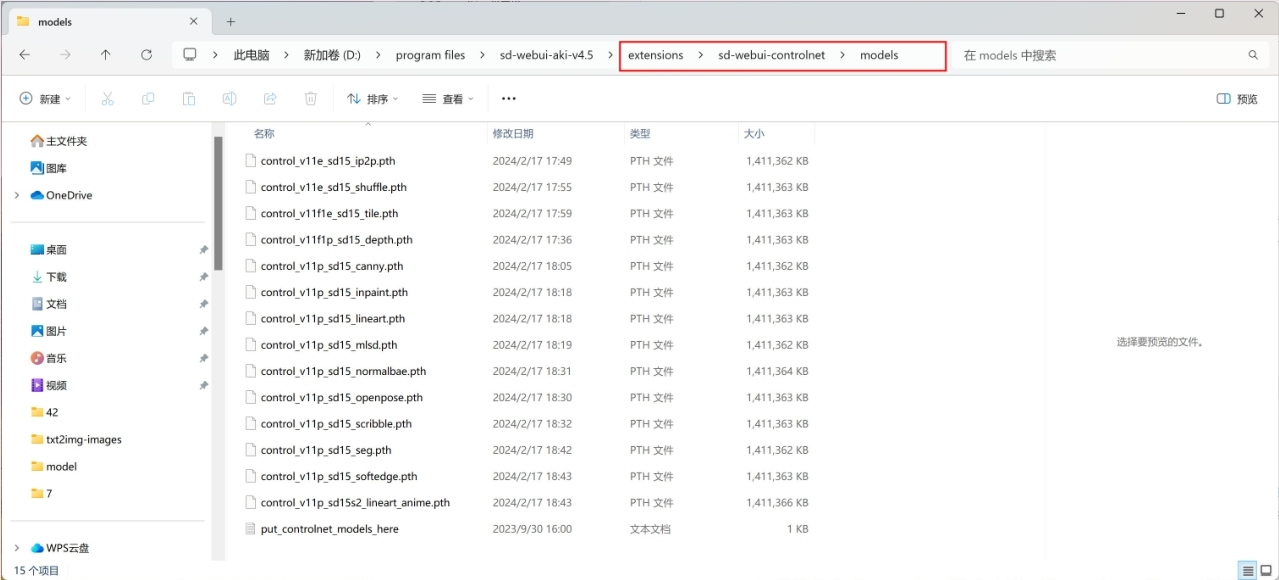
Figure 3. 图5-5
|